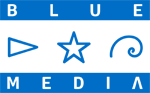Jak zainstalować Windows 10 z obrazu ISO ("z Internetu")?
Większość naszych produktów nie posiada fizycznych nośników, dlatego do ich instalacji potrzebny jest obraz ISO ściągnięty z Internetu. W tym poradniku podpowiadamy, krok po kroku, jak zainstalować Windows 10 z takiego obrazu, aby móc w pełni korzystać z wykupionej w naszym sklepie licencji.
Jak zainstalować system Windows 10?
Upewnij się, że Twój komputer spełnia wymogi Win 10. Przedstawiony poniżej sposób instalacji możesz wykorzystać, gdy posiadasz wykupioną licencję i chcesz zaktualizować wersję 7 lub 8.1.
Pobierz i uruchom narzędzie dostępne na oficjalnej stronie firmy Microsoft:
- kliknij „Pobierz narzędzie” i wybierz opcję „Uruchom”;
- zaakceptuj postanowienia licencyjne;
- na stronie „Czynność, którą chcesz wykonać” kliknij „Uaktualnij ten komputer teraz” i wybierz opcję „Dalej”;
- narzędzie automatycznie pobierze aktualizację Twojego systemu;
- gdy wszystko będzie gotowe do instalacji, narzędzie wyświetli podsumowanie opcji i elementów, które zostaną zachowane na Twoim komputerze po aktualizacji;
- wybierz opcję „Zmień elementy do zachowania”, a następnie kliknij „Zachowaj pliki osobiste i aplikacje” – możesz zachować również wyłącznie pliki osobiste lub zrezygnować z zachowania danych (wtedy musisz kliknąć „Nic”);
- zapisz i zamknij pliki oraz aplikacje otwarte na komputerze;
- kliknij „Zainstaluj”;
- instalacja odbędzie się automatycznie – nie wyłączaj komputera (będzie on kilka razy ponownie uruchamiany przez system).
Jak stworzyć wirtualny nośnik?
Jeżeli masz wykupioną licencję, możesz stworzyć nośnik instalacyjny (dysk flash USB, DVD lub plik ISO), aby zainstalować Windowsa na innym komputerze. Metoda ta polecana jest także dla użytkowników XP oraz Vista.
Musisz dysponować:
- połączeniem z Internetem,
- odpowiednią ilością pamięci do pobrania i zapisania pliku (możesz zapisać go na dysku twardym, zewnętrznym lub USB). Gdy chcesz stworzyć nośnik, potrzebny Ci będzie pusty napęd flash USB o pojemności minimum 8 GB lub dysk DVD (wtedy komputer musi posiadać nagrywarkę DVD).
Przed pobraniem narzędzia instalacyjnego, sprawdź parametry komputera, na którym chcesz zainstalować Windows 10:
- wymagania systemowe – komputer musi spełniać wymogi Win 10;
- procesor – możesz utworzyć nośnik 64- lub 32-bitowy, dlatego sprawdź parametry CPU komputera (kliknij opcję „Informacje o komputerze” w ustawieniach komputera lub w pozycji „System” w „Panelu sterowania” i odnajdź „Typ systemu”);
- język używany w systemie – w czasie instalacji musisz wybrać język, który jest używany aktualnie w systemie komputera (kliknij
- pozycję „Czas i język” w ustawieniach komputera lub pozycję „Region” w „Panelu Sterowania”);
- wersję systemu Windows – w narzędziu do tworzenia nośnika nie jest dostępna wersja Enterprise.
Instalacja wymaga pobrania narzędzia ze strony Microsoftu na konto administratora komputera:
- kliknij „Pobierz narzędzie teraz”, a następnie „Uruchom”;
- zaakceptuj postanowienia licencyjne;
- przejdź do strony „Czynność, którą chcesz wykonać” i kliknij „Utwórz nośnik instalacyjny dla innego komputera”;
- kliknij opcję „Dalej”;
- wybierz język instalacji, wersję i architekturę dopasowaną do procesora (64 lub 32 bity);
- wybierz nośnik, który chcesz użyć do instalacji – możesz wybrać dysk flash USB (8 GB pustego miejsca) lub plik ISO;
- gdy wybierzesz plik ISO, możesz zapisać go na komputerze lub od razu wybrać opcję „Otwórz nagrywarkę DVD” i nagrać plik na płytę (zgodnie z instrukcjami);
- zainstaluj system Windows 10 z nośnika (postępując zgodnie z instrukcjami).
Zawsze należy zobaczyć, czy zainstalowane zostały potrzebne sterowniki urządzeń. Na bieżąco możesz sprawdzać także, czy dostępne są aktualizacje (kliknij „Start”, następnie „Ustawienia”, „Aktualizacje i zabezpieczenia” oraz „Windows Update” i opcję „Sprawdź aktualizacje”).
Jak zainstalować Win 10 z utworzonego pliku ISO?
Utworzony nośnik – plik ISO nagrany na płytę DVD lub plik z dysku flash USB, pozwoli Ci zainstalować Windows 10 na komputerze.
Wykonaj następujące kroki:
- włącz dysk DVD lub dysk flash USB,
- uruchom ponownie komputer,
- na stronie „Instalowanie Windows” ustaw język, czas i klawiaturę,
- kliknij opcję „Dalej”,
- kliknij „Zainstaluj".
Przejdź do strony głównejWróć do kategorii Blog